CST操作技巧:后处理操作
CST使用教程
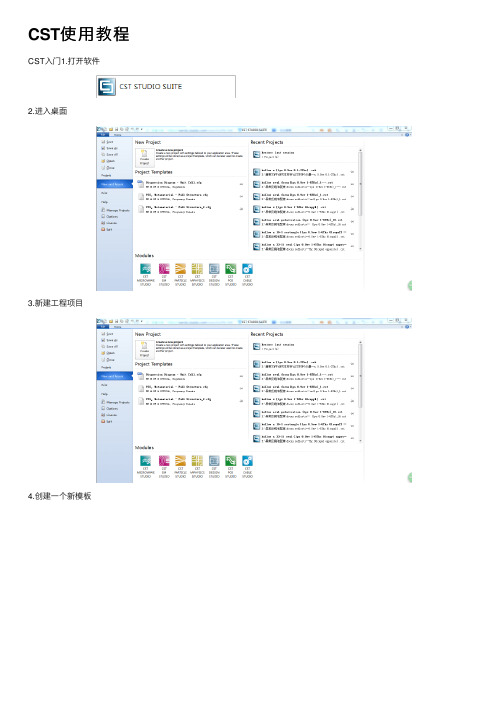
CST使⽤教程CST⼊门1.打开软件2.进⼊桌⾯3.新建⼯程项⽬4.创建⼀个新模板5.选择模板(微波&射频&光学)6.选择周期结构点下⼀步7.选择超材料-全结构点下⼀步8.选择频域求解器点下⼀步9.设置参数9.2频率太赫兹、中红外、远红外波段,选择µm或nm 微波段,选择mm 微波段,选择GHz太赫兹、中红外、远红外波段,选择THz点下⼀步10.设置频率范围(根据⾃⼰的结构设置合适的频率范围)GHz波段,选择ns THz波段,选择ps 11.检查前⾯设置的是否正确正确点完成,有问题点返回12.进⼊CST标准⼯作界⾯菜单栏⼯具栏导航树状态条绘图平⾯参数信息栏CST 基本建模1.选择基本图形(矩形、球、圆锥、圆环、圆柱、椭圆柱)2.以矩形为例(看右下⽅的坐标轴)建议:⽤变量设置参数(如周期⽤p 表⽰,厚度⽤t 表⽰等)逐步设置完成点确认第⼀点第三点第⼆点命名新建的矩形设置参数选择材料3.设置各变量的值4.图中的黄⾊矩形就是前⾯建模完成的矩形本教程该矩形的材料选择铜,作为⾦属底板的材料(也可以选择其他材料)取消外框5.1效果如下图所⽰Plane取消⽹格6.1效果如下图所⽰7.中间介质层建模,具体步骤同上,效果如下图所⽰本教程该矩形的材料选择聚酰亚胺,作为中间介质层的材料8.表层超表⾯建模(镂空椭圆形结构),基本图形建模具体步骤同上,效果如下图所⽰本教程该矩形和椭圆形的材料选择⽯墨烯(1ps 0.9eV 0.1-3THz),作为表层超表⾯的材料8.1表层椭圆形结构旋转,点击solid4(椭圆结构),再点击⼯具栏的Transform,接着点击Rotate如下图所⽰,绕Z轴旋转45度点击确认,效果如下图所⽰提⽰:正数表⽰逆时针旋转,负数表⽰顺时针旋转点击确认,效果如下图所⽰8.2进⾏布尔减操作,先点击solid3(矩形结构),再点击⼯具栏的Boolean,接着点击Subtrate,如下图所⽰点击solid4(椭圆结构)按住enter键确认,效果如下图所⽰其他的基本操作,如平移、镜像等,布尔加、布尔乘等,读者⾃⾏摸索CST基本仿真不同需求,设置不⼀样1.设置边界条件,如下图所⽰,点击菜单栏的Simulation,再点击Boundaries进⼊如下图所⽰界⾯具体设置如下图所⽰(⾮必要操作)为了便于仿真,点击Floquet Boundaries,如下图所⽰将Number of Floquet modes设置为2逐步点击完成,2.设置边框,点击Background如下图所⽰。
CST使用教程
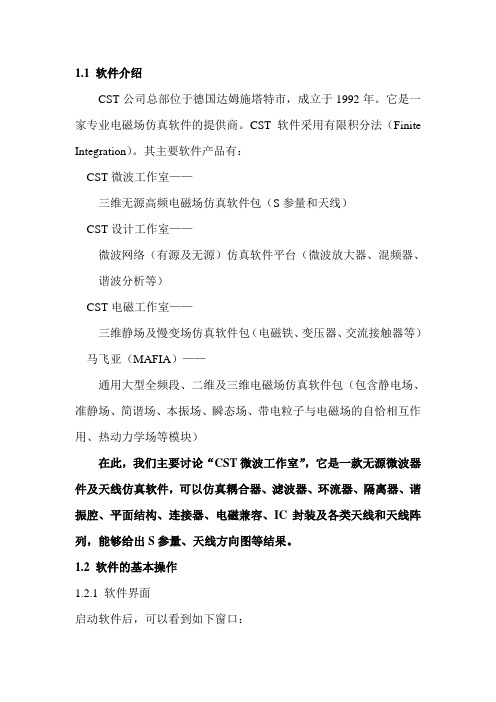
1.1 软件介绍CST公司总部位于德国达姆施塔特市,成立于1992年。
它是一家专业电磁场仿真软件的提供商。
CST软件采用有限积分法(Finite Integration)。
其主要软件产品有:CST微波工作室——三维无源高频电磁场仿真软件包(S参量和天线)CST设计工作室——微波网络(有源及无源)仿真软件平台(微波放大器、混频器、谐波分析等)CST电磁工作室——三维静场及慢变场仿真软件包(电磁铁、变压器、交流接触器等)马飞亚(MAFIA)——通用大型全频段、二维及三维电磁场仿真软件包(包含静电场、准静场、简谐场、本振场、瞬态场、带电粒子与电磁场的自恰相互作用、热动力学场等模块)在此,我们主要讨论“CST微波工作室”,它是一款无源微波器件及天线仿真软件,可以仿真耦合器、滤波器、环流器、隔离器、谐振腔、平面结构、连接器、电磁兼容、IC封装及各类天线和天线阵列,能够给出S参量、天线方向图等结果。
1.2 软件的基本操作1.2.1 软件界面启动软件后,可以看到如下窗口:1.2.2 用户界面介绍1.2.3 基本操作1).模板的选择CST MWS内建了数种模板,每种模板对特定的器件类型都定义了合适的参数,选用适合自己情况的模板,可以节省设置时间提高效率,对新手特别适用,所有设置在仿真过程中随时都可以进行修改,熟练者亦可不使用模板模板选取方式: 1,创建新项目 File—new2,随时选用模板 File—select template模板参数模板类型2)设置工作平面首先设置工作平面(Edit-working Plane Properties)将捕捉间距改为 1以下步骤可遵循仿真向导(Help->QuickStart Guide)依次进行1)设置单位(Solve->Units)合适的单位可以减少数据输入的工作量2)能够创建的基本模型3)改变视角快捷键为:视觉效果的改变:4)几何变换四种变换:5)图形的布尔操作四种布尔操作:例如:这里以“减”来说明具体操作1,两种不同材料的物体2,选择第一个物体(立方体)3点击工具栏上的图标或在主菜单选择Objects->Boolean->Subtract 4,选择第二个物体(圆球)5,回车确定6)选取模型的点、边、面对每种“选取操作”,都必须选择相应的选取工具。
CST使用技巧
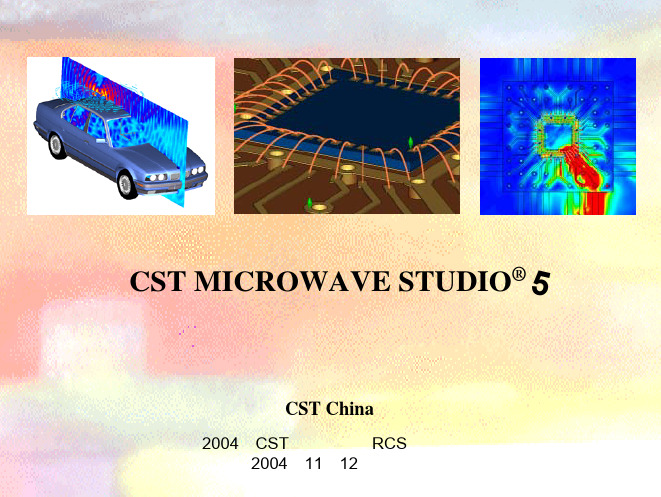
© CST China - Shanghai -
单机RCS宏
Macros -> Solver -> RCS -> Calculate monostatic RCS(V2)
33
2004.11.12 电大报告会-北京站
© CST China - Shanghai -
© CST China - Shanghai -
构建贴片柱
选择Objects->Pick->Pick face ,双击贴片选中 选择Objects->Extrude ,输入拉伸高度10后确定,生成贴片柱
29
2004.11.12 电大报告会-北京站
© CST China - Shanghai -
构建圆柱体
先画一个半径=5,高=20的圆柱
26
2004.11.12 电大报告会-北京站
© CST China - Shanghai -
构建贴片轮廓
选择Curves->New Curve
选择Curves->Polygon 标
,按ESC键,输入三角形轮廓坐
(其他任意形状的图形均可采用此方式输入)
2
2004.11.12 电大报告会-北京站
© CST China - Shanghai -
基本概念:网络理论
路理论 x(t)
H(ω)
y(t)
H(w) = F{ y(t) } / F{ x(t) }
场理论 a1(t)
S21(ω)
b2(t)
S21(ω) = F{ b2(t) } / F{ a1(t) }
31
2004.11.12 电大报告会-北京站
© CST China - Shanghai -
CST使用教程
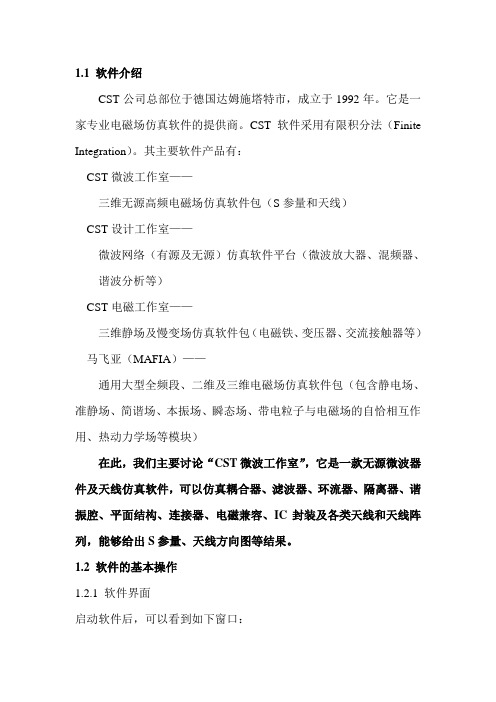
1.1 软件介绍CST公司总部位于德国达姆施塔特市,成立于1992年。
它是一家专业电磁场仿真软件的提供商。
CST软件采用有限积分法(Finite Integration)。
其主要软件产品有:CST微波工作室——三维无源高频电磁场仿真软件包(S参量和天线)CST设计工作室——微波网络(有源及无源)仿真软件平台(微波放大器、混频器、谐波分析等)CST电磁工作室——三维静场及慢变场仿真软件包(电磁铁、变压器、交流接触器等)马飞亚(MAFIA)——通用大型全频段、二维及三维电磁场仿真软件包(包含静电场、准静场、简谐场、本振场、瞬态场、带电粒子与电磁场的自恰相互作用、热动力学场等模块)在此,我们主要讨论“CST微波工作室”,它是一款无源微波器件及天线仿真软件,可以仿真耦合器、滤波器、环流器、隔离器、谐振腔、平面结构、连接器、电磁兼容、IC封装及各类天线和天线阵列,能够给出S参量、天线方向图等结果。
1.2 软件的基本操作1.2.1 软件界面启动软件后,可以看到如下窗口:1.2.2 用户界面介绍1.2.3 基本操作1).模板的选择CST MWS内建了数种模板,每种模板对特定的器件类型都定义了合适的参数,选用适合自己情况的模板,可以节省设置时间提高效率,对新手特别适用,所有设置在仿真过程中随时都可以进行修改,熟练者亦可不使用模板模板选取方式:1,创建新项目 File—new2,随时选用模板 File—select template2)设置工作平面首先设置工作平面(E dit-working Plane Properties)将捕捉间距改为1以下步骤可遵循仿真向导(Help->QuickStart Guide)依次进行1)设置单位(Solve->Units)合适的单位可以减少数据输入的工作量模板参数模板类型2)能够创建的基本模型3)改变视角快捷键为:视觉效果的改变:4)几何变换四种变换:5)图形的布尔操作四种布尔操作:例如:这里以“减”来说明具体操作1,两种不同材料的物体2,选择第一个物体(立方体)3点击工具栏上的图标或在主菜单选择Objects->Boolean->Subtract 4,选择第二个物体(圆球)5,回车确定6)选取模型的点、边、面对每种“选取操作”,都必须选择相应的选取工具。
CST使用教程[修订]
![CST使用教程[修订]](https://img.taocdn.com/s3/m/60cd4d6908a1284ac85043cd.png)
CST使用教程[修订]1.1 软件介绍CST公司总部位于德国达姆施塔特市,成立于1992年。
它是一家专业电磁场仿真软件的提供商。
CST软件采用有限积分法(Finite Integration)。
其主要软件产品有:CST微波工作室——三维无源高频电磁场仿真软件包(S参量和天线)CST设计工作室——微波网络(有源及无源)仿真软件平台(微波放大器、混频器、谐波分析等)CST电磁工作室——三维静场及慢变场仿真软件包(电磁铁、变压器、交流接触器等)马飞亚(MAFIA)——通用大型全频段、二维及三维电磁场仿真软件包(包含静电场、准静场、简谐场、本振场、瞬态场、带电粒子与电磁场的自恰相互作用、热动力学场等模块) 在此,我们主要讨论“CST微波工作室”,它是一款无源微波器件及天线仿真软件,可以仿真耦合器、滤波器、环流器、隔离器、谐振腔、平面结构、连接器、电磁兼容、IC封装及各类天线和天线阵列,能够给出S参量、天线方向图等结果。
1.2 软件的基本操作1.2.1 软件界面启动软件后,可以看到如下窗口:1.2.2 用户界面介绍1.2.3 基本操作1)(模板的选择CST MWS内建了数种模板,每种模板对特定的器件类型都定义了合适的参数,选用适合自己情况的模板,可以节省设置时间提高效率,对新手特别适用,所有设置在仿真过程中随时都可以进行修改,熟练者亦可不使用模板模板选取方式: 1,创建新项目 File—new 2,随时选用模板 File—select template模板参数模板类型2)设置工作平面首先设置工作平面(Edit-working Plane Properties)将捕捉间距改为 1以下步骤可遵循仿真向导(Help->QuickStart Guide)依次进行1)设置单位(Solve->Units) 合适的单位可以减少数据输入的工作量2)能够创建的基本模型3)改变视角快捷键为:视觉效果的改变:4)几何变换四种变换:5)图形的布尔操作四种布尔操作:例如:这里以“减”来说明具体操作 1,两种不同材料的物体 2,选择第一个物体(立方体)3点击工具栏上的图标或在主菜单选择Objects->Boolean->Subtract4,选择第二个物体(圆球) 5,回车确定6)选取模型的点、边、面对每种“选取操作”,都必须选择相应的选取工具。
CST2300数字式超声波探伤仪操作规程
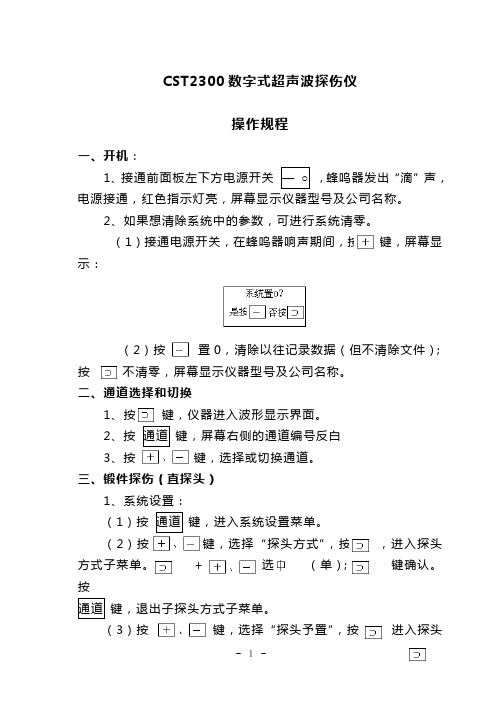
CST2300数字式超声波探伤仪操作规程一、开机:1、接通前面板左下方电源开关,蜂呜器发出“滴”声,电源接通,红色指示灯亮,屏幕显示仪器型号及公司名称。
2、如果想清除系统中的参数,可进行系统清零。
(1)接通电源开关,在蜂呜器响声期间,按键,屏幕显示:(2)按置0,清除以往记录数据(但不清除文件);按不清零,屏幕显示仪器型号及公司名称。
二、通道选择和切换1、按键,仪器进入波形显示界面。
2、按键,屏幕右侧的通道编号反白3、按键,选择或切换通道。
三、锻件探伤(直探头)1、系统设置:(1)按键,进入系统设置菜单。
(2)按键,选择“探头方式”,按,进入探头方式子菜单。
按 + 选择(单);按键确认。
按键,退出子探头方式子菜单。
(3)按键,选择“探头予置”,按进入探头予置子菜单。
按键,使光标移到“类型”项,按 +键,选择“直”,按键确认。
按键,分别选择“频率”、“尺寸”,按 + 分别输入探头频率和晶片尺寸,按键,退出探头予置子菜单。
(4键,退出系统设置菜单。
2、始波偏移设置(1)按键,使屏幕左上方显示“始波偏移”。
屏幕上方中部始波偏移显示值“O:××”反白。
(2)按键,将始波偏移值设置为“O:0.1”。
3、声速设置(1)按键,使屏幕左上方显示“声速”,右上方声速显示值“V:××mm/μs”反白。
(2)按键,将声速值设置为“V:5.90mm/μs”。
4、扫描定义和探伤范围调节(1。
(2)按探伤范围键,屏幕右上方声程显示值“S:××mm”反白。
(3)按键,将声程调节为“100”或“200”mm(视被检工件厚度面定)。
5、探伤灵敏度调节(1)将探头置于试块上,移动探头,找出φ4平底孔最大回键,使平底孔回波高度为屏高的80%。
(2)记录屏幕右上方的系统增益“sys:dB”值(记作[F1])。
6、试件探伤和缺陷参数测定(1)扫查试块探测面,标记缺陷位置并编号。
2024版cst微波工作室培训教程初级pdf

安装与启动CST微波工作室
01
安装过程中可选择安装路径和 组件。
02
启动方法
03
04
在桌面或开始菜单找到CST微 波工作室图标;
双击图标启动程序。
界面布局及基本功能介绍
菜单栏
包含文件、编辑、视图等常用操作;
工具栏
提供常用命令的快捷按钮;
界面布局及基本功能介绍
项目管理器
云图绘制
支持绘制二维、三维云图,可展示数据在空间的分布情况,帮助用户更好地理解数据特 征。
结果对比分析和优化建议提供
结果对比分析
支持多个设计方案或实验结果的对比分析,可直观展示不同方案之间的差异和优劣。
优化建议提供
根据对比分析结果,提供针对性的优化建议,帮助用户改进设计方案或实验条件,提高研究效率和质量。
传输线理论与微波网络分析
传输线理论的基本概念
传输线理论是研究电磁波在传输线中传播规律的理论,包括传输线的特性阻抗、传播常数、输入阻抗等概念。
微波网络分析的基本方法
微波网络分析可以采用等效电路法、场路结合法等方法,将复杂的微波系统简化为等效电路模型进行分析。同时, 还可以利用微波网络参数如S参数、Y参数、Z参数等进行系统性能评估。
提高模拟效率:优化算法和并行计算技术探讨
梯度下降法
通过迭代计算,逐步逼近最优解。
VS
遗传算法
模拟自然进化过程,寻找全局最优解。
提高模拟效率:优化算法和并行计算技术探讨
• 粒子群优化算法:通过模拟鸟群觅食行为,实现快速寻优。
提高模拟效率:优化算法和并行计算技术探讨
OpenMP
支持多线程并行计算,提 高计算速度。
网格划分策略选择及优化方法
电磁仿真CST入门教程达索系统百世慧2024新版

宽频带问题
对于需要在宽频带范围内分 析电磁特性的问题,如超宽 带天线、宽带滤波器等,时 域求解器具有优势。
单一频率问题
对于只需要在单一频率点进 行分析的问题,如某些天线 设计、微波器件设计等,频 域求解器更为合适。
计算资源考虑
在选择求解器时还需考虑计 算资源的限制。对于计算资 源紧张的情况,可以选择计 算效率较高的求解器类型。
解压安装包并运行安装程 序。
下载CST软件安装包。
安装步骤
01
03 02
CST软件安装及配置要求
按照安装向导提示完成安装过程。 配置要求 操作系统:支持Windows和Linux操作系统。
CST软件安装及配置要求
硬件要求
建议使用高性能计算机,配备多核处 理器和大容量内存。
软件依赖
需要安装Java运行环境和其他相关依 赖库。
边界条件设置与调整方法
边界条件类型
CST提供了多种边界条件类型, 如完美电导体(PEC)、完美磁 导体(PMC)、阻抗边界等。用 户可以根据仿真需求选择合适的 边界条件类型。
边界条件设置
用户可以在模型的边界上设置边 界条件,以模拟电磁波在无限大 空间中的传播特性。通过设置边 界条件,可以减少仿真计算量, 提高仿真效率。
数值计算方法简介
有限差分法
将连续问题离散化,用差分方程近似代替偏微分方程进行求解,适用于规则网格划分。
有限元法
将连续体离散成有限个单元,对每个单元进行分析并建立方程,最终组装成整体方程进 行求解,适用于复杂形状和不规则网格划分。
时域有限差分法
在时域内对麦克斯韦方程组进行差分离散,通过时间步进方式求解电磁场问题,适用于 宽频带、非线性等问题分析。
边界条件调整方法
- 1、下载文档前请自行甄别文档内容的完整性,平台不提供额外的编辑、内容补充、找答案等附加服务。
- 2、"仅部分预览"的文档,不可在线预览部分如存在完整性等问题,可反馈申请退款(可完整预览的文档不适用该条件!)。
- 3、如文档侵犯您的权益,请联系客服反馈,我们会尽快为您处理(人工客服工作时间:9:00-18:30)。
欢迎加入 微波仿真技术交流 426130918
欢迎加入 微波仿真技术交流 426130918
欢迎加入 微波仿真技术交流 426130918
欢迎加入 微波仿真技术交流 426130918
欢迎加入 微波仿真技术交流 426130918
欢迎加入 微波仿真技术交流 426130918
欢迎加入 微波仿真技术交流 426130918
欢迎加入 微波仿真技术交流 426130918
欢迎加入 微波仿真技术交流 426130918
欢迎加入 微波仿真技术交流 426130918
欢迎加入 微波仿真技术交流 426130918
欢迎加入 微波仿真技术交流 426130918
欢迎加入 微波仿真技术交流 426130918
欢迎加入 微波仿真技术交流 426130918
欢迎加入 微波仿真技术交流 426130918
欢迎加入 微波仿真技术交流 426130918
欢迎加入 微波仿真技术交流 426130918
欢迎加入 微波仿真技术交流 426130918
欢迎加入 微波仿真技术交流 426130918
欢迎加入 微波仿真技术交流 426130918
欢迎加入 微波仿真技术交流 426130918
欢迎加入 微波仿真技术交流 426130918
欢迎加入 微波仿真技术交流 426130918
欢迎加入 微波仿真技术交流 426130918
欢迎加入 微波仿真技术交流 426130918
欢迎加入 微波仿真技术交流 426130918
欢迎加入 微波仿真技术交流 426130918
欢迎加入 微波仿真技术交流 426130918
欢迎加入 微波仿真技术交流 426130918
欢迎加入 微波仿真技术交流 426130918
欢迎加入 微波仿真技术交流 426130918
欢迎加入 微波仿真技术交流 426130918
欢迎加入 微波仿真技术交流 426130918
欢迎加入 微波仿真技术交流 46130918
欢迎加入 微波仿真技术交流 426130918
欢迎加入 微波仿真技术交流 426130918
欢迎加入 微波仿真技术交流 426130918
